Olá Seja Bem vindo !

- Luis O P Carvalho
- IT Analyst; Lic. Computer Science, Bel. in Theology, Esp. Biblical Theology, Esp. in New Testament Theology, Esp. in Systematic Theology and Esp. Computer Network.
Total de Visualizações
Postagens Populares
HD: Redimensionar partições no GNU/Linux
junho 12, 2017
GLPI : Instalação do GLPI no UBUNTU 16.4
setembro 26, 2017
MySql : Desinstalar o MySql completamente de um servidor Linux (Ubuntu)
setembro 26, 2017
Como alterar a extensão de vários arquivos
junho 19, 2019
Automatizando execução do ETL no Pentaho
junho 30, 2023
PFSENSE : DMZ
maio 03, 2017
CHROME DESBOTADO NO CENTOS COMO CORRIGIR
abril 01, 2019
Instalação do Cisco Packet Tracer nos Derivados do debian
outubro 04, 2015
Automatizando execução do ETL no Pentaho
Luis O P Carvalho-
junho 30, 2023
ORACLE : Oracle 12c Instalação
Luis O P Carvalho
novembro 22, 2016
A versão 12c do Oracle já está aí
há um bom tempo, e eu até já escrevi alguns artigos a respeito, porém
acredito que um dos principais eu não tenham produzido até então, mas
chegou a hora de fazê-lo, enfim vamos lá falar da instalação do Oracle
12c, em ambiente Linux é claro!
Preparando o sistema operacional:
A primeira etapa deste processo consistem
em preparar o sistema operacional para que se possa instalar o Oracle,
sendo assim, precisamos fazer alguns ajustes dentro do Linux. Há duas
formas de fazê-lo, uma é de maneira automática, onde você simplesmente
baixa uma lib do “public-yum” da Oracle e essa lib faz tudo pra você e
outra onde se faz tudo manualmente (aliás eu recomendo essa maneira para
os iniciantes, é mais difícil, porém você vai praticar mais e aprender
mais). Aqui veremos as duas maneiras.
Porém antes dessa etapa precisamos acertar um pequeno detalhe no servidor, que é a resolução do hostname, vamos lá.
Com algum editor de texto, abra o arquivo “/etc/hosts” e faça com que ele resolva o hostname de seu servidor, conforme abaixo.
<IP-address> <fully-qualified-machine-name> <machine-name>Exemplo:
127.0.0.1 localhost.localdomain localhost192.168.0.210 oradata-lab1.localdomain oradata-lab1Instalando os pré-requisitos de SO (automático).
Para acertar as configurações do seu SO de maneira automática, basta configurar o “plublic-yum” (se não souber acesse http://public-yum.oracle.com) em seu servidor e baixar a lib “oracle-rdbms-server-12cR1-preinstall”.
# yum install oracle-rdbms-server-12cR1-preinstall -y
Após terminar essa etapa, você pode
seguir para as configurações adicionais e na sequencia o “setup”
propriamente do software do Oracle.
Caso opte pela configuração manual do SO, você deve seguir os seguintes passos:
Adicione as seguintes entradas no “/etc/sysctl.conf”
fs.file-max = 6815744
kernel.sem = 250 32000 100 128
kernel.shmmni = 4096
kernel.shmall = 1073741824
kernel.shmmax = 4398046511104
net.core.rmem_default = 262144
net.core.rmem_max = 4194304
net.core.wmem_default = 262144
net.core.wmem_max = 1048576
fs.aio-max-nr = 1048576
net.ipv4.ip_local_port_range = 9000 65500Na sequência, execute o commando “/sbin/sysctl –p”
/sbin/sysctl -pAdicione as seguintes linhas no arquivo “/etc/security/limits.conf.
oracle soft nofile 1024
oracle hard nofile 65536
oracle soft nproc 16384
oracle hard nproc 16384
oracle soft stack 10240
oracle hard stack 32768Para que a instalação do Oracle funcione corretamente, as seguintes “libs” precisam ser instaladas:
yum install binutils -y
yum install compat-libcap1 -y
yum install compat-libstdc++-33 -y
yum install compat-libstdc++-33.i686 -y
yum install gcc -y
yum install gcc-c++ -y
yum install glibc -y
yum install glibc.i686 -y
yum install glibc-devel -y
yum install glibc-devel.i686 -y
yum install ksh -y
yum install libgcc -y
yum install libgcc.i686 -y
yum install libstdc++ -y
yum install libstdc++.i686 -y
yum install libstdc++-devel -y
yum install libstdc++-devel.i686 -y
yum install libaio -y
yum install libaio.i686 -y
yum install libaio-devel -y
yum install libaio-devel.i686 -y
yum install libXext -y
yum install libXext.i686 -y
yum install libXtst -y
yum install libXtst.i686 -y
yum install libX11 -y
yum install libX11.i686 -y
yum install libXau -y
yum install libXau.i686 -y
yum install libxcb -y
yum install libxcb.i686 -y
yum install libXi -y
yum install libXi.i686 -y
yum install make -y
yum install sysstat -y
yum install unixODBC -y
yum install unixODBC-devel -yCrie os grupos “oinstall” e “db” e na sequencia crie o usuário “oracle”.
groupadd -g 54321 oinstall
groupadd -g 54322 dbauseradd -g oinstall -G dba oracle
Para efeitos de testes, defina o nivel de
segurança do “SELINUX” como permissive, lembrando, apenas para
laboratórios, não use isso em produção. No arquivo “/etc/selinux/config”
SELINUX=permissiveApós a alteração, execute o comando como “root”
setenforce PermissiveDesabilite o firewall do Linux.
service iptables stop
chkconfig iptables offCrie os diretórios para a instalação do software.
mkdir -p /u01/app/oracle/product/12.1.0.2/dbhome_1
chown -R oracle:oinstall /u01
chmod -R 775 /u01Acerte as variáveis de ambiente no “/home/oracle/.bash_profile”.
# Oracle Settings
export TMP=/tmp
export TMPDIR=$TMPexport ORACLE_HOSTNAME=ol6-121.localdomain
export ORACLE_UNQNAME=cdb1
export ORACLE_BASE=/u01/app/oracle
export ORACLE_HOME=$ORACLE_BASE/product/12.1.0.2/db_1
export ORACLE_SID=cdb1export PATH=/usr/sbin:$PATH
export PATH=$ORACLE_HOME/bin:$PATHexport LD_LIBRARY_PATH=$ORACLE_HOME/lib:/lib:/usr/lib
export CLASSPATH=$ORACLE_HOME/jlib:$ORACLE_HOME/rdbms/jlibDescompacte os arquivos de instalação.
unzip linuxamd64_12102_database_1of2.zip
unzip linuxamd64_12102_database_2of2.zipAcesse a pasta “database” e execute o arquivo de instalação do software “./runInstaller”.
./runInstallerNa primeira tela, desmarque as opções para baixar atualizações automáticas do “My Oracle Support”.
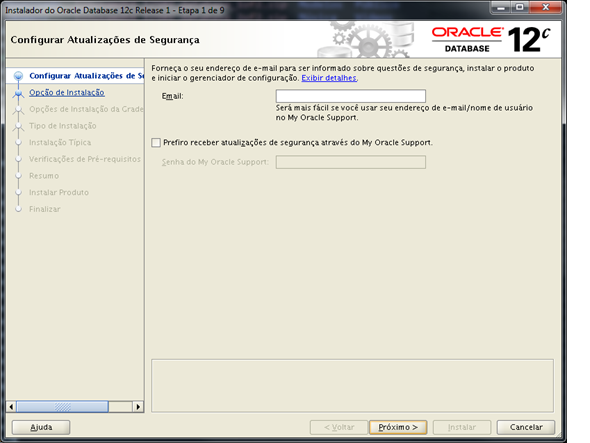
Confirme as opção novamente, clicando em “Sim”.
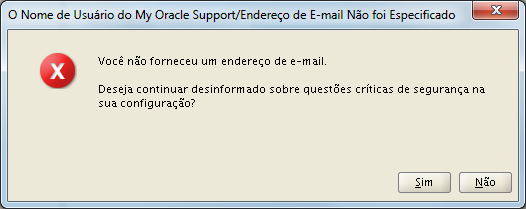
Selecione a opção “Instalar somente o software do banco de dados”.

Marque a opção “Instalação do banco de dados de instancia única”.
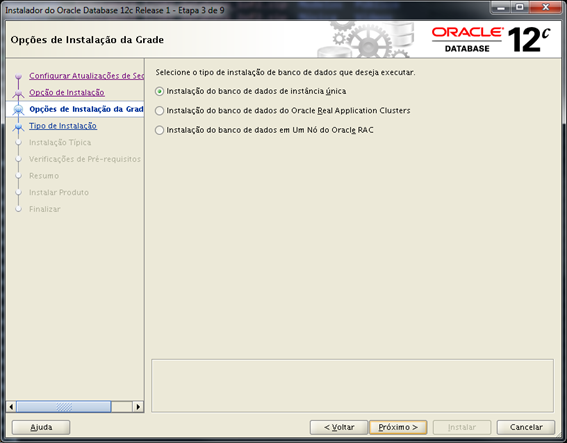
Nas opção de idiomas, selecione o que melhor lhe atender (preferencialmente “Português do Brasil” ou “Inglês”).
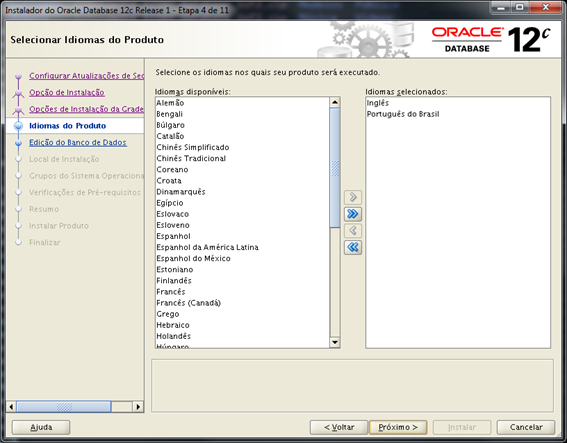
Selecione a edição do banco de dados que deseja usar (Enterprise, Standard ou Standard Edition).
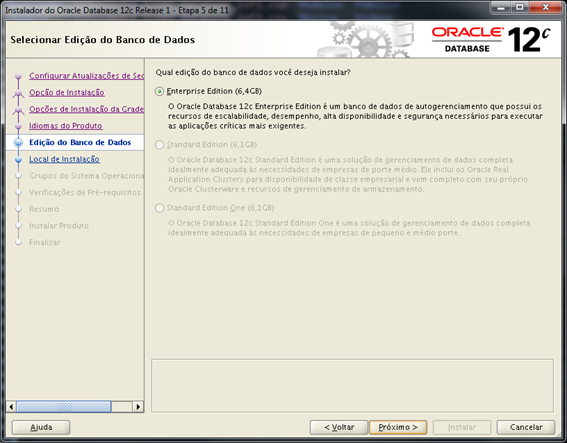
Verifique se os caminhos apresentados para $ORACLE_BASE e $ORACLE_HOME estão compatíveis com o que você definiu no “.bash_profile”.
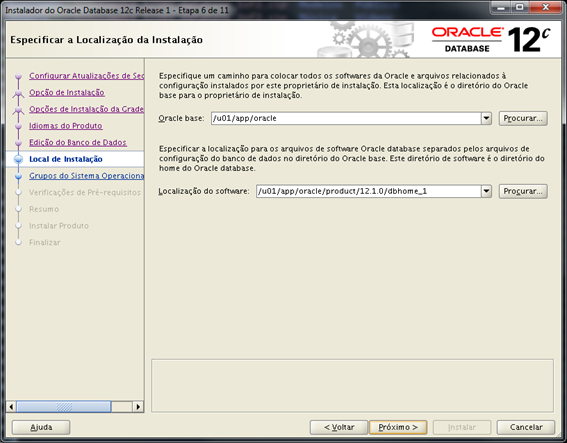
Verifique as definições de nomes de usuário e grupos dentro do sistema operacional.
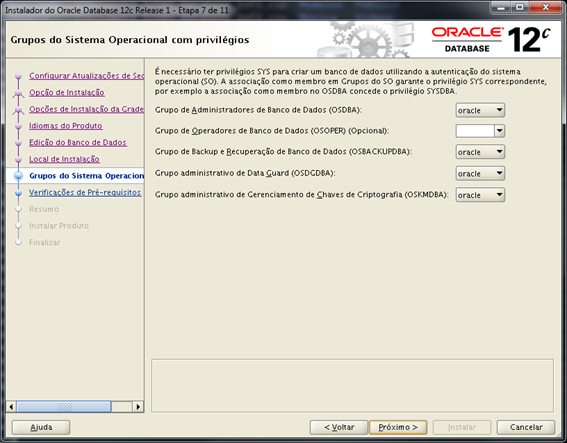
Aguarde a verificação dos pré-requisitos.
Caso haja alguma coisa pendente o instalador irá reportar a falha, mas
estando tudo certo, a próxima tela será apenas para rever as opções da
instalação.
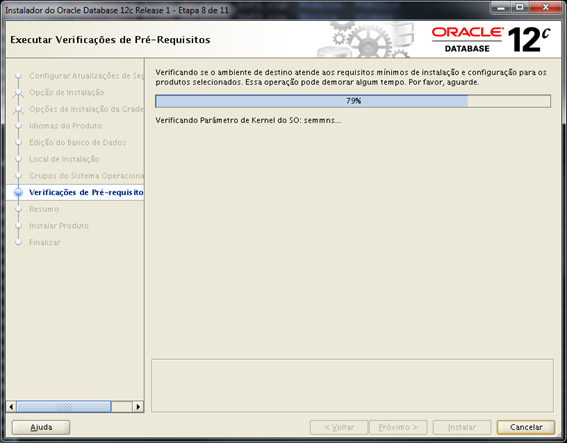
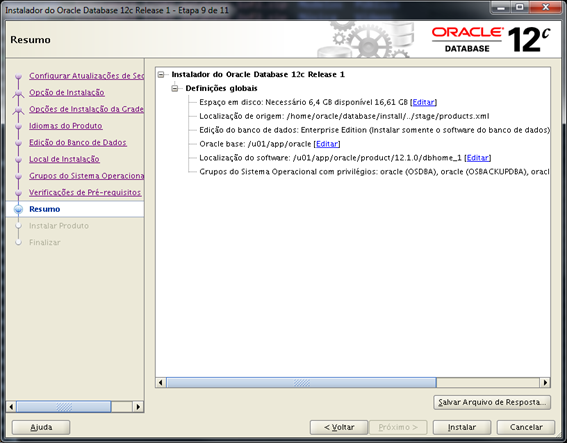
Acompanhe o processo de instalação. Até que lhe seja solicitado a execução dos scripts como “root”.
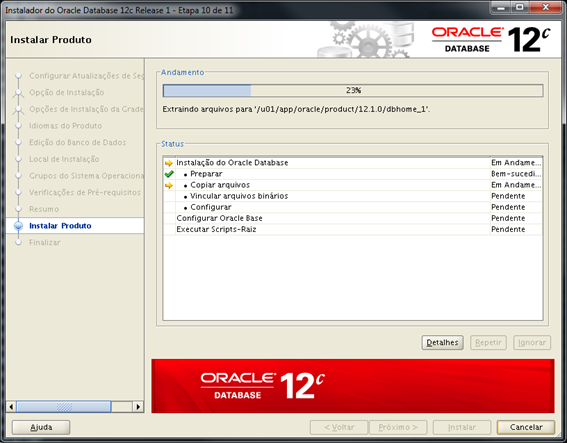
Execute o script a seguir logado com o usuário “root”.
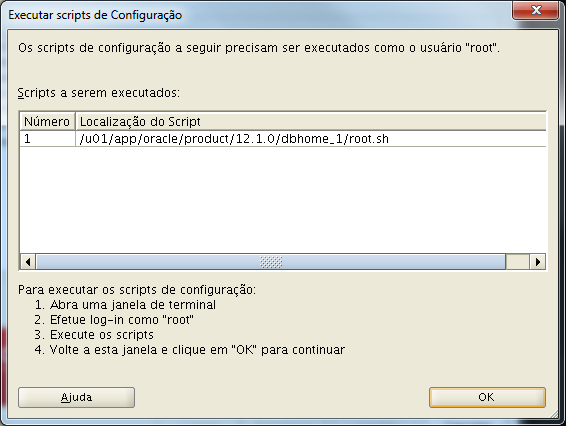
Pronto! Seu software está instalado, o próximo passo agora é criar a base de dados, em breve escreverei um artigo relacionado.

Postado por Luis O P Carvalho
IT Analyst; Lic. Computer Science, Bel. in Theology, Esp. Biblical Theology, Esp. in New Testament Theology, Esp. in Systematic Theology and Esp. Computer Network.Páginas
Pesquisar este blog
Marcadores
developed by Luis O. P Carvalho



Social